环境
环境版本python3.8.5Pycharm2023.2.4
1、创建Python项目:
点击**New project**创建新项目
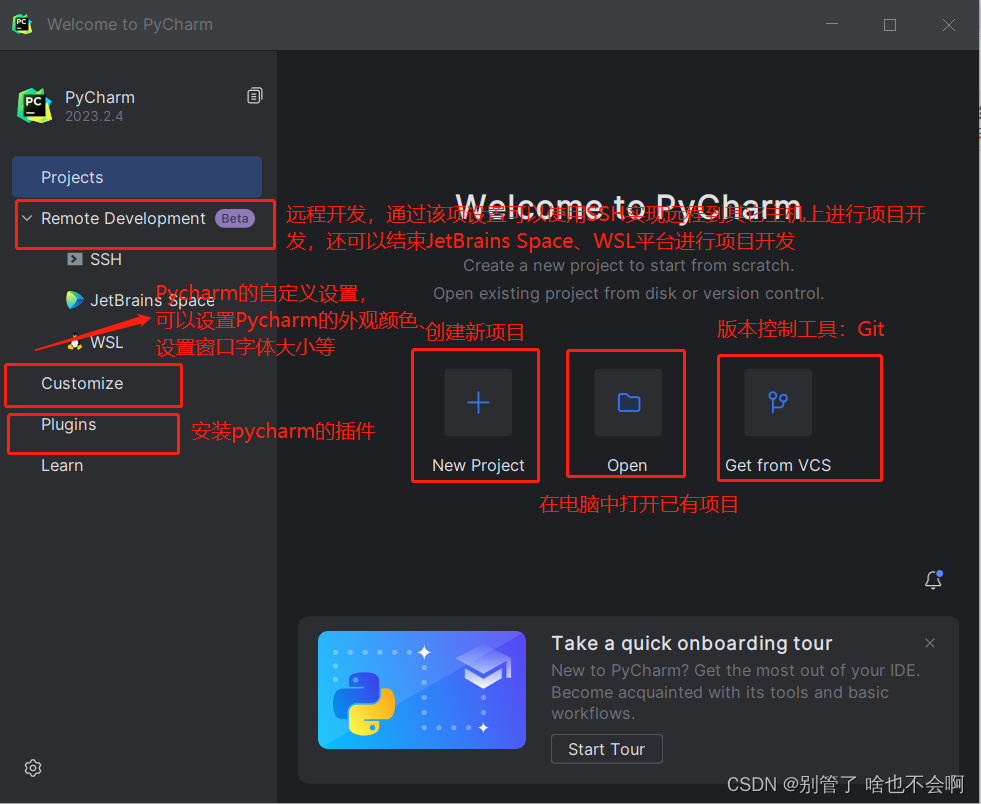
2、设置项目环境:
Pycharm支持多种类型项目,比如:pure Python 、Django、FastAPI、Flask等,这里我们选择**Pure Python**项目类型,用于纯Python编程
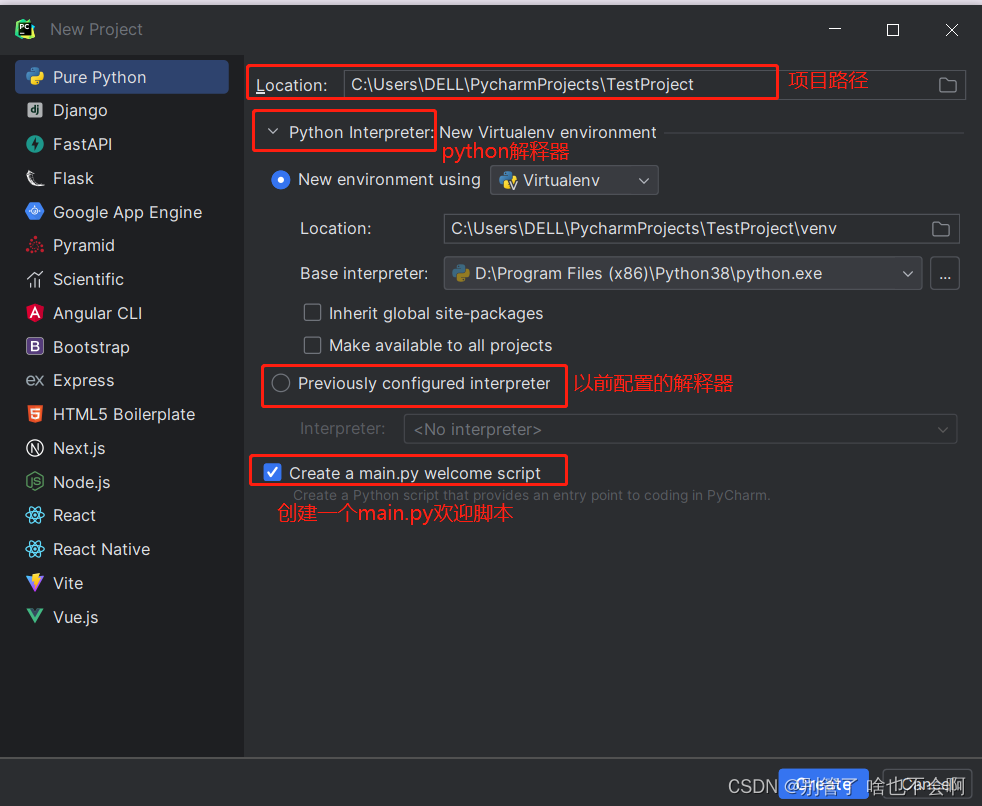
3、创建项目的两种方式:
1、**New environment using**(默认选项):virtualenv 创建一个新的虚拟Python环境。这种方式会将你选择的Pyhton环境复制一份(生成一个副本),在这个新项目随后安装的所有第三方库仅限于这个副本的环境,而不会影响你原本的python和其他项目,这样多个项目时依赖 包、版本号不兼容造成冲突情况可以避免,这种情况适应于一台电脑开发多个项目。
Virtualenv是python自带的,如果没有可以用pip install virtualenv命令进行安装
2、**Previously configured interpreter**:在成功安装好Python的情况下,这里会自动显示电脑上的Python环境,选择电脑上已下载的Python ,点击add Interpreter展开,点击add Local Interpreter添加本地解释器。这种方式比较简单,而且快速生成了项目,因为它不需要复制各种库文件。
这里选用第一种方式,确认项目信息后点击creat:
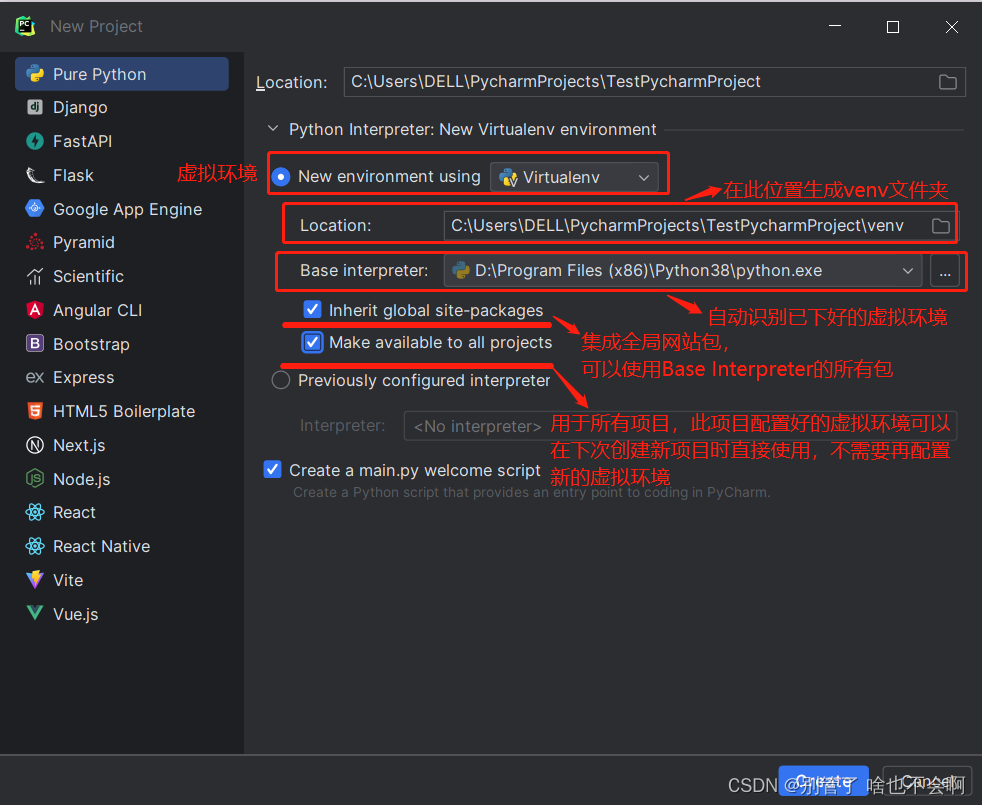
** Creat a main.py welcome script**: 勾选后会创建一个名为main的python文件,内容是教你写几行入门代码

4、创建Python文件:
鼠标右键项目名 - New - Python File - 取文件名后回车创建


5、在chapter01文件下编写代码,输入代码为print(“Hello Word”),切记代码必须是全英文,否错会报错,但是英文引号" "里的内容可以输入中文。

6、运行第一个文件鼠标右击空白处 选择【Run 'chapter01'】运行,运行结果为Hello Word


第一个项目创建完成
版权归原作者 别管了 啥也不会啊 所有, 如有侵权,请联系我们删除。